黑鲨离线版重装win7系统教程
 2019/08/02
2019/08/02
 1697
1697
在重装电脑系统的时候,可以通过U盘和在线进行重装,这两种办法都是需要在联网状态下才可以进行。但是如果遇到没有网络的状态下要进行系统重装该怎么办呢。今天就来教会大家一个好办法---黑鲨装机大师的离线版重装系统。下面以win7为例来学一学吧。
准备工具:
一台操作正常的电脑
黑鲨装机大师软件
具体步骤:
1. 打开“黑鲨装机大师”,点击“一键装机”下的“离线版制作”。
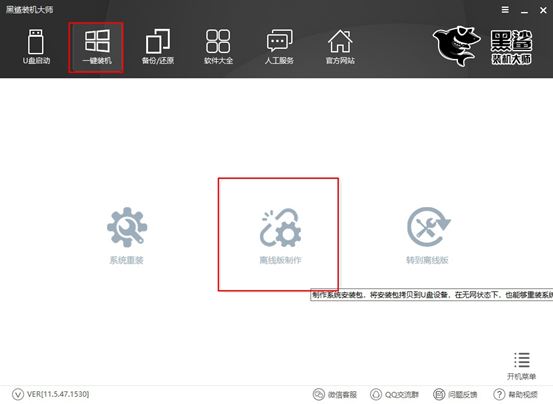
2.进入离线版制作后,可根据自身需要选择系统,在此选择的是win7 64位旗舰版,之后在“导出目录”中点击“浏览”,选择系统存放的位置,最后点击“一键制作离线版”。
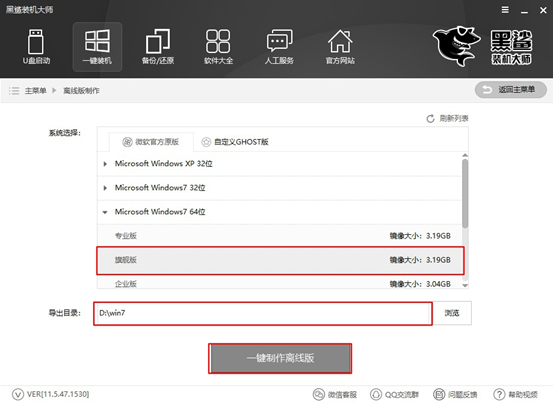
3.电脑进入离线版下载状态。因为PE镜像文件以及系统配置文件等内存比较大,所以等待时间会稍微有点久,可以离开一段时间让电脑自行下载即可。(此步骤需要在联网状态下才能下载文件,等待下载完成后就可离线操作)
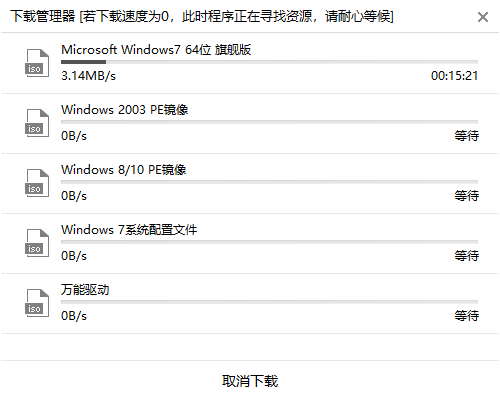
此时进行镜像文件的安装,过程会比较久一点,需要耐心等待;
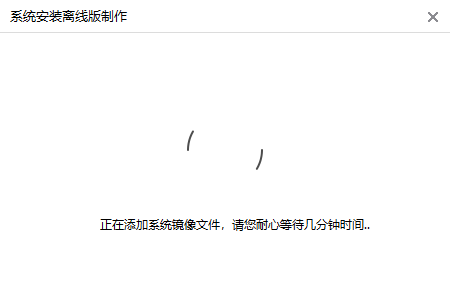
4. 下载完成之后,弹出“安装系统导出成功”消息窗口;
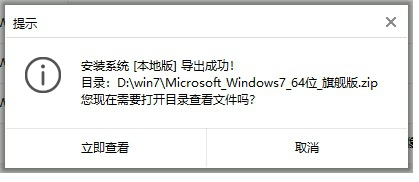
点击“立即查看”可以找到系统压缩文件的存储位置。此时可以将黑鲨装机大师关闭。
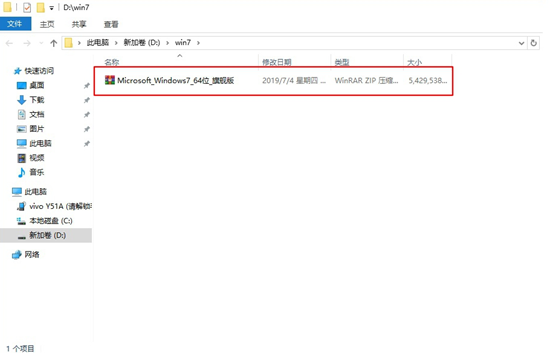
5. 对压缩文件进行解压,打开解压后的文件夹,选择黑鲨应用程序。
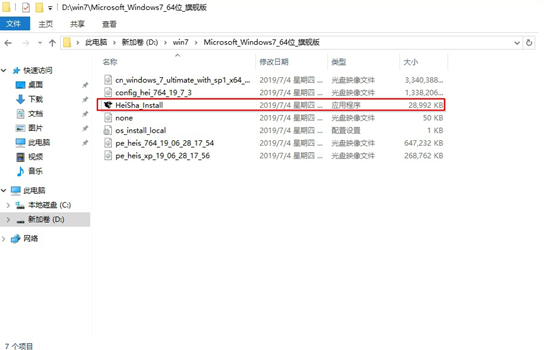
6. 此时打开后会出现本地信息以及数据备份界面,可勾选需要的数据进行备份,点击“安装系统”。
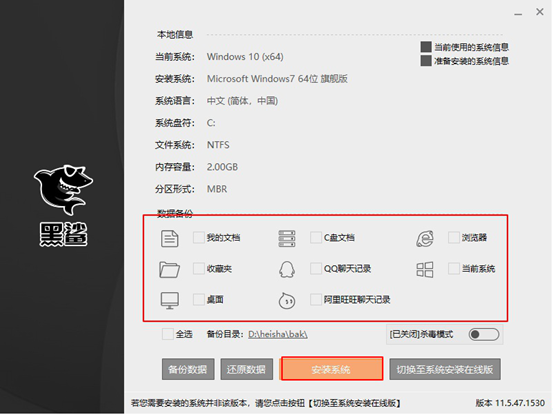
7. 点击完成后,需要等待几分钟进行系统部署,接着弹出提示窗口“系统安装部署已经完成”,选择“立即重启”,电脑会自行重启。
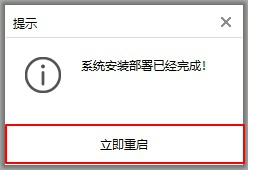
8. 重启完成后,进入PE离线安装模式,自行安装win7系统,此过程无需操作,等待下载成功即可。
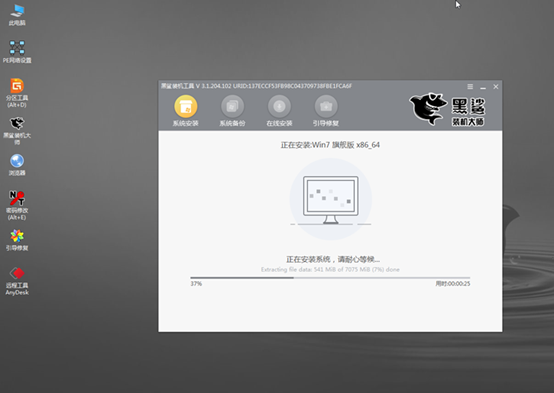
9. 下载完成之后,电脑进入安装部署状态,等待安装部署完成后,选择“立即重启”。重启后黑鲨装机大师已经成功帮我们安装好离线版的win7系统了。

以上就是离线版win7系统的安装步骤了。值得注意的是,要记得在联网状态下将系统镜像文件等离线版资源下载好,接下来才可以在没有联网的电脑里进行下一步操作。看完这个教程是不是有种跃跃欲试的想法,大家赶紧行动起来吧。
